Bagaimana cara mencetak email termasuk gambar / warna latar belakang di Outlook?
Biasanya gambar latar belakang atau warna email akan diabaikan saat mencetak di Outlook. Namun, terkadang Anda hanya perlu menyimpan gambar latar atau warna pada kertas cetakan. Ada solusi? Artikel ini akan memperkenalkan dua solusi untuk mencetak email termasuk gambar latar belakang atau warnanya di Outlook.
Cetak email termasuk gambar / warna background dengan fitur View in Browser
Cetak email termasuk gambar / warna latar belakang oleh Kutools for Outlook
Cetak badan pesan email dengan mudah tanpa header, dan cetak gambar / warna latar belakangnya juga di Outlook
Seperti yang Anda ketahui, saat mencetak email di Outlook, header email dan isi email akan dicetak seperti yang Anda lihat di jendela Pesan atau Panel Baca. Terlebih lagi, biasanya menambahkan nama pengguna Anda di atas header pesan. Di sini, saya ingin memperkenalkan yang terbaik Cetak Lanjutan Fitur Kutools for Outlook, yang memungkinkan Anda mencetak badan pesan email hanya tanpa header pesan dan nama pengguna, dan tetap menggunakan gambar latar belakang di Outlook.
- Otomatiskan pengiriman email dengan CC / BCC Otomatis, Maju Otomatis berdasarkan aturan; mengirim Balas otomatis (Di Luar Kantor) tanpa memerlukan server pertukaran...
- Dapatkan pengingat seperti Peringatan BCC saat membalas semua saat Anda berada di daftar BCC, dan Ingatkan Saat Lampiran Hilang untuk lampiran yang terlupakan...
- Tingkatkan efisiensi email dengan Balas (Semua) Dengan Lampiran, Tambahkan Ucapan atau Tanggal & Waktu secara Otomatis ke Tanda Tangan atau Subjek, Balas Beberapa Email...
- Sederhanakan pengiriman email dengan Ingat Email, Alat Lampiran (Kompres Semua, Simpan Otomatis Semua...), Hapus Duplikat, dan Laporan Cepat...
 Cetak email termasuk gambar / warna background dengan fitur View in Browser
Cetak email termasuk gambar / warna background dengan fitur View in Browser
Sebenarnya, Outlook tidak mendukung pencetakan email dengan gambar latar belakangnya. Tapi kita bisa menampilkan email di browser dan kemudian mencetaknya dengan background. Harap lakukan sebagai berikut:
1. Dalam surat lihat, buka folder surat yang berisi email yang akan Anda cetak, lalu buka email ini dengan mengklik dua kali.
2. Di jendela Pesan, klik Sambutan dari Manajer Umum PT. LUHAI INDUSTRIAL > tindakan > Lihat di Browser.

3. Di kotak dialog Microsoft Outlook yang muncul, klik OK tombol untuk melanjutkan.
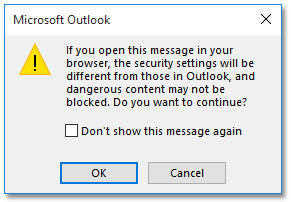
Sekarang saat membuka email ditampilkan di browser default. Dalam kasus saya, ini ditampilkan di IE.
4. Dalam browser, buka jendela Pratinjau cetak dengan mengklik Tools tombol ![]() > Mencetak > Pengaturan halaman (Atau File > page setup). Lihat tangkapan layar
> Mencetak > Pengaturan halaman (Atau File > page setup). Lihat tangkapan layar
Note: Ini Pengaturan halaman Perintah mungkin berbeda tergantung pada browser tempat email Anda ditampilkan.
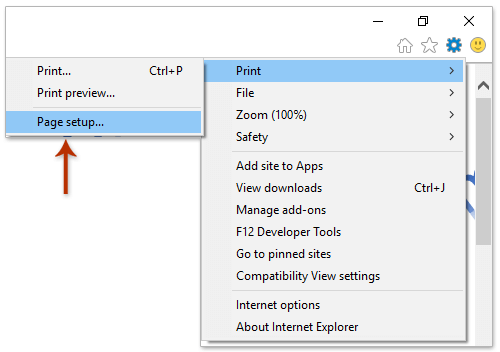
5. Di kotak dialog Page Setup, harap centang Cetak Warna dan Gambar Latar Belakang pilihan dalam Opsi Kertas bagian, dan klik OK .

6. Silakan tekan Ctrl + P kunci secara bersamaan untuk mencetak email.
7. Sekarang kotak dialog Print keluar. Harap tentukan printer, dan klik Mencetak tombol. Lihat tangkapan layar:

Sejauh ini, Anda telah mencetak email yang ditentukan termasuk gambar / warna latar belakangnya.
 Cetak email termasuk gambar / warna latar belakang oleh Kutools for Outlook
Cetak email termasuk gambar / warna latar belakang oleh Kutools for Outlook
Jika Anda menginstal Kutools for Outlook, Anda dapat menerapkannya Cetak Lanjutan fitur untuk mencetak email dengan gambar / warna latar belakangnya di Outlook. Harap lakukan sebagai berikut:
Kutools untuk Outlook: Perangkat Outlook terbaik dengan lebih dari 100 alat praktis. Cobalah GRATIS selama 60 hari, tanpa batasan, jangan khawatir! Read More ... Mulai Uji Coba Gratis Sekarang!
1. Dalam surat lihat, buka folder surat yang berisi email tertentu yang akan Anda cetak, lalu pilih email ini.
2. klik Kutools > Cetak Lanjutan.

3. Harap aktifkan Cetak Warna dan Gambar Latar Belakang pilihan seperti gambar di bawah ini yang ditampilkan:
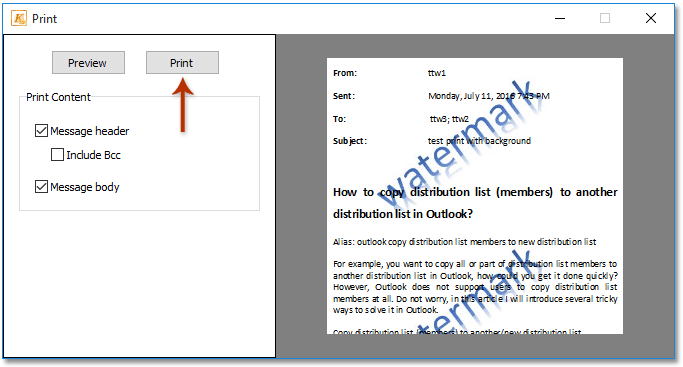
(1) Di kotak dialog Print, klik Preview tombol;
(2) Di kotak dialog Pratinjau Cetak baru, klik page setup tombol;
(3) Pada kotak dialog Page Setup yang muncul, harap centang Cetak Warna dan Gambar Latar Belakang pilihan dalam Opsi Kertas bagian, dan klik OK .
4. Sekarang Anda kembali ke kotak dialog Print Preview, klik Mencetak tombol di atas area pratinjau.

5. Dan kemudian di kotak dialog Print, tentukan printer dan klik Mencetak tombol. Lihat tangkapan layar:

Sejauh ini email yang dipilih sudah dicetak dengan gambar / warna background nya.
Kutools untuk Outlook: Tingkatkan Outlook dengan lebih dari 100 alat yang harus dimiliki. Uji coba GRATIS selama 60 hari, tanpa pamrih! Read More ... Download Sekarang!
Demo: cetak email termasuk gambar / warna background di Outlook
jenis: Dalam video ini, Kutools tab ditambahkan oleh Kutools untuk Outlook. Jika Anda membutuhkannya, silakan klik di sini untuk mendapatkan uji coba gratis 60 hari tanpa batasan!
 Artikel terkait
Artikel terkait
Cetak pesan email tanpa header di Outlook
Cetak pilihan email di Outlook
Hapus nama pengguna dari header atas saat mencetak email di Outlook
Alat Produktivitas Kantor Terbaik
Kutools untuk Outlook - Lebih dari 100 Fitur Canggih untuk Meningkatkan Outlook Anda
🤖 Asisten Surat AI: Email profesional instan dengan keajaiban AI--satu klik untuk mendapatkan balasan jenius, nada sempurna, penguasaan multibahasa. Ubah email dengan mudah! ...
📧 Email Otomatis: Di Luar Kantor (Tersedia untuk POP dan IMAP) / Jadwal Kirim Email / Auto CC/BCC Sesuai Aturan Saat Mengirim Email / Penerusan Otomatis (Aturan Lanjutan) / Tambah Salam Otomatis / Secara Otomatis Membagi Email Multi-Penerima menjadi Pesan Individual ...
📨 email Management: Mengingat Email dengan Mudah / Blokir Email Penipuan berdasarkan Subjek dan Lainnya / Hapus Email Duplikat / Pencarian / Konsolidasi Folder ...
📁 Lampiran Pro: Penyimpanan Batch / Pelepasan Batch / Kompres Batch / Penyimpanan otomatis / Lepaskan Otomatis / Kompres Otomatis ...
🌟 Antarmuka Ajaib: 😊Lebih Banyak Emoji Cantik dan Keren / Tingkatkan Produktivitas Outlook Anda dengan Tampilan Tab / Minimalkan Outlook Daripada Menutup ...
👍 Keajaiban sekali klik: Balas Semua dengan Lampiran Masuk / Email Anti-Phishing / 🕘Tampilkan Zona Waktu Pengirim ...
👩🏼🤝👩🏻 Kontak & Kalender: Batch Tambahkan Kontak Dari Email yang Dipilih / Bagi Grup Kontak menjadi Grup Individual / Hapus Pengingat Ulang Tahun ...
Lebih 100 Fitur Tunggu Eksplorasi Anda! Klik Di Sini untuk Menemukan Lebih Banyak.


